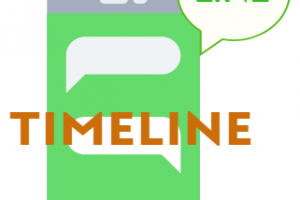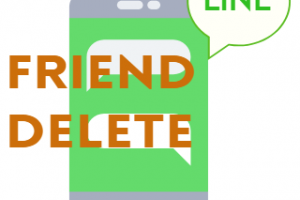LINEの友だち追加は手動で行う
LINEの友だち追加は、LINEの友だちになることを承諾している人と友だちになりましょう。
そうすると、手動でLINE友だちを追加することになります。
手動でのLINEの友だちの追加方法は、
- 招待
- QRコード
- ふるふる
- 検索
があります。
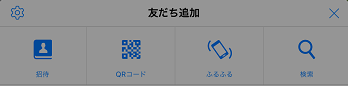
※iPad
友だちの自動追加もありますが、自動で追加すると、友だちになる数が増えて、あまり親しくない人ともLINE友だちになってしまうので、自動追加はしないようがいいでしょう。
➡友だちを自動で追加しない内容は、【女性必見!】LINEの友だちの自動追加をオフ をご覧下さい。
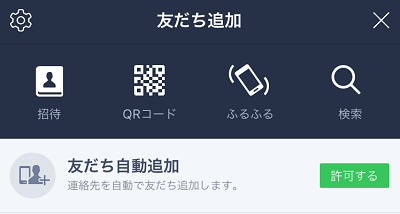
これは自動追加がオフになっています※iPhone
LINEの友だち追加の方法
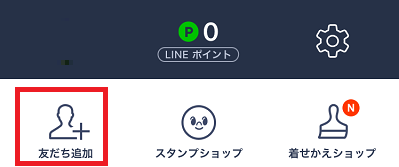
※iPhone
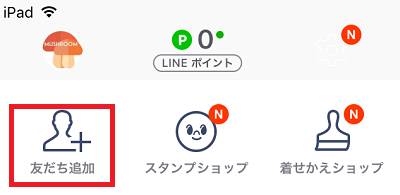
※iPad
友だち追加をタップして下さい。ここではiPhoneとiPadですが、どのOSでも同じように友だち追加があると思います。
友だち追加画面が開きます。
招待から設定
近くにいなくて、LINEの友だちになることを承諾したのには、この方法がいいでしょう。招待をタップします。
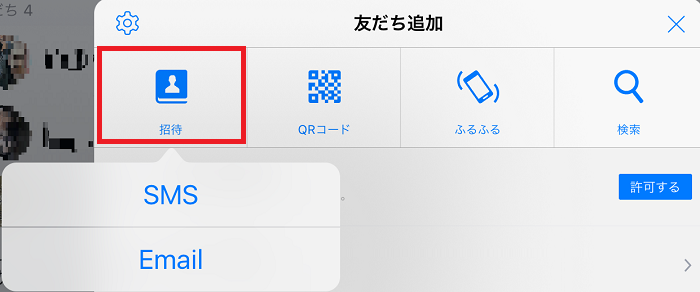
すると、SMSとEmailという選択肢が表示されるので、メールアドレスを知っていれば、Emailの方がいいでしょう。
Emailをタップします。
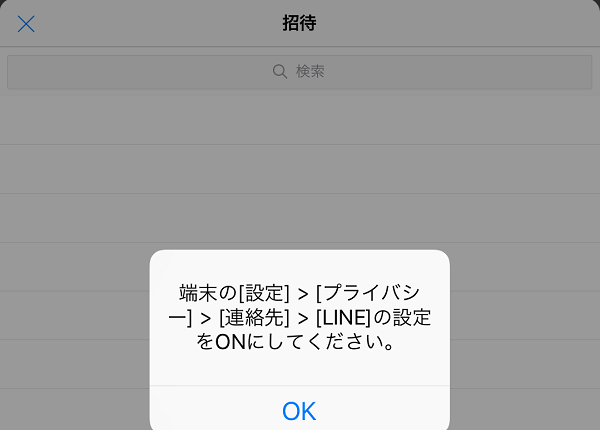
LINEの連絡先がオンになっていない場合、オンにするように促す表示がされます。
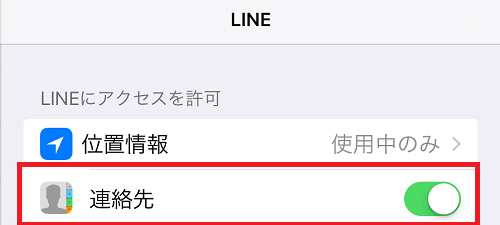
LINEの連絡先をオンにして下さい。(友だち追加が終わったら、連絡先をオフに変更してもよいでしょう)
LINEに戻って、Emailをタップします。
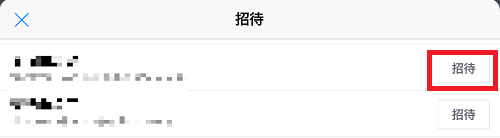
招待の画面に相手先一覧が表示されます。自分がLINE友だちになりたい人の招待をタップします。
Emailの下書き画面になります。このメールを相手先へ送信します。
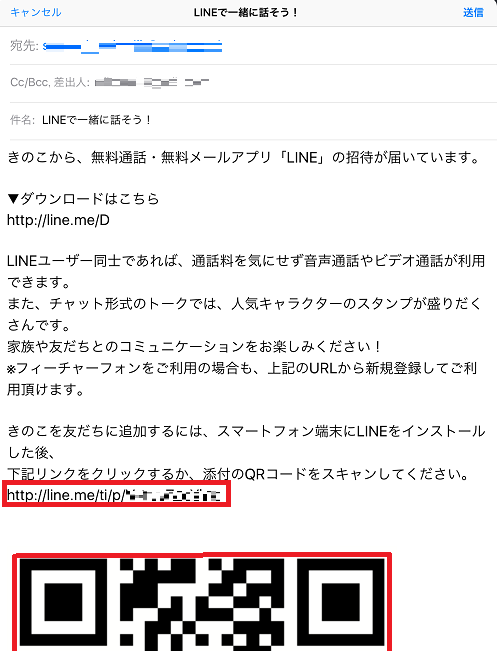
相手が、URLかQRコードをQRコードリーダーで読み取ると、相手先に新しい友だちとして表示されます。

近くにいなくて、LINE友だちになりたい場合はこのやり方がよいでしょう。
QRコードで設定
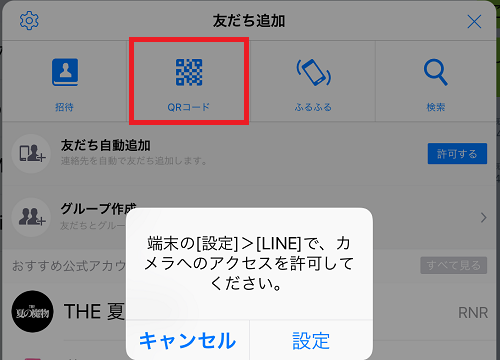
※iPad
カメラのアクセス許可がされていない場合、アクセス許可を要求する画面が表示されます。
設定をタップすると、カメラの設定が表示されます。ここでLINEのカメラはオフになっているでしょう。
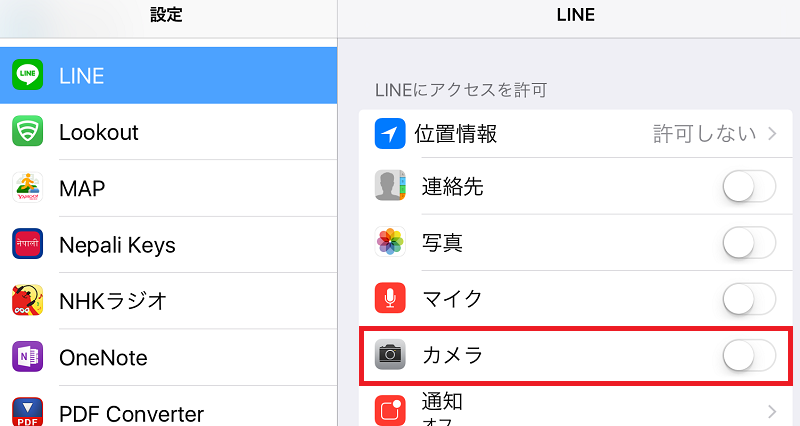
このカメラのアクセスをオンにします。(友だち追加が終わったら、カメラオフにしてよいです)

LINEに戻って下さい。また再び友だち追加からQRコードをタップします。
QRコードリーダー画面が表示されます。こちらはQRコードを読んでもらうようにしますので、下のマイQRコードをタップします。
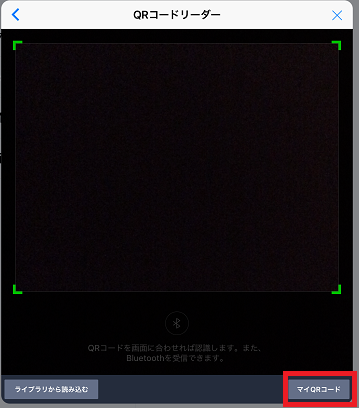
マイQRコードリーダー画面が開きます。
相手のデバイスQRコードリーダーを開いてもらい、このマイQRコードリーダーを読み込んでもらいます。
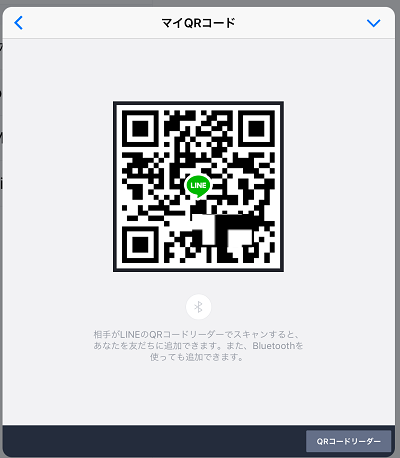
相手が読み込んで、認識すると、相手のLINEに表示されます。
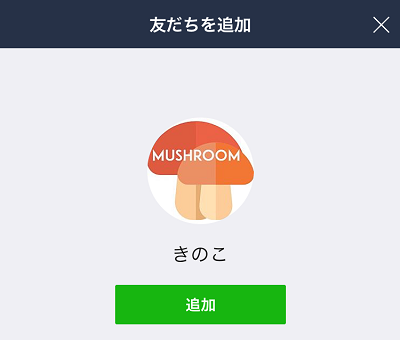
追加をタップすると、相手のLINEに表示されるようになります。
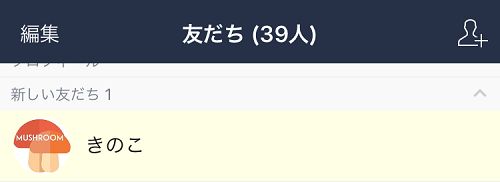
※いったんブロックで削除したら、反対からもQRコードリーダーを読んで友だち追加をしないと追加しないようです。
➡LINEの友だちを削除する方法 はこちらをご覧下さい。
ふるふる
スマホを振って友だちになる方法です。

ふるふるをお互いにタップして下さい。LINEに位置情報が許可していないと位置情報アクセス許可を要求する画面が出てきます。設定に移動をタップして下さい。
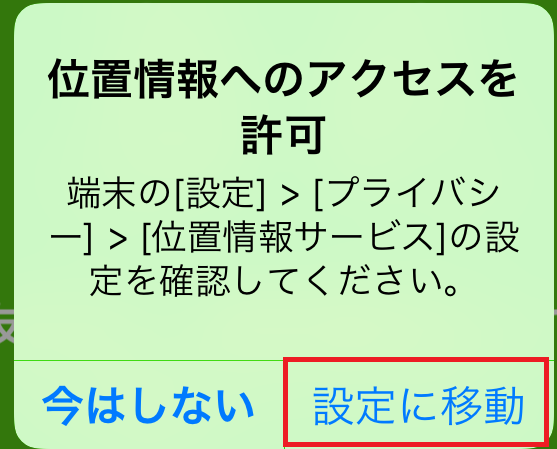
位置情報へ遷移すると、位置情報がオフになっています。
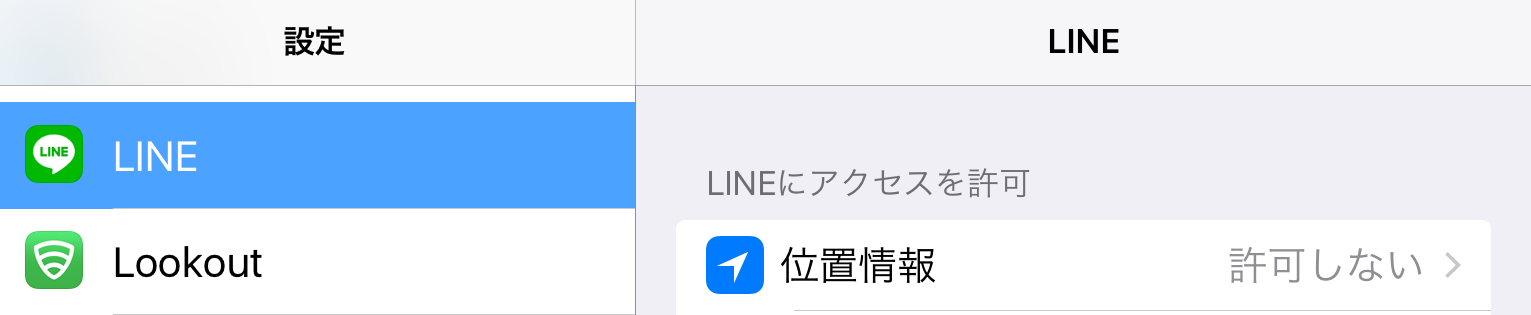
この許可しないをタップしないとすると、位置情報の設定が表示されます。
位置情報の利用を許可をこのAppの使用中のみ許可にしましょう。(友だち追加が終わったら、位置情報を許可しないに変更してもよいでしょう)
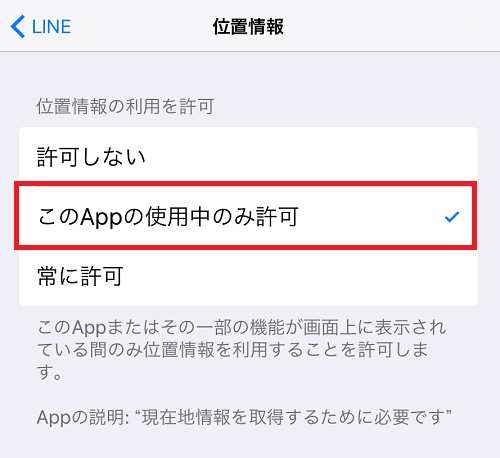
LINEへ戻ります。お互いのデバイスを振ってみて下さい。
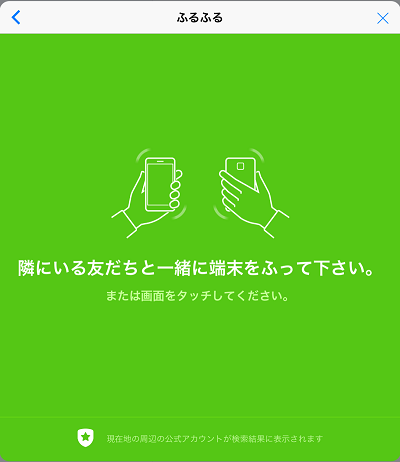
近くの友だちを探しに行きます。検索中になります。
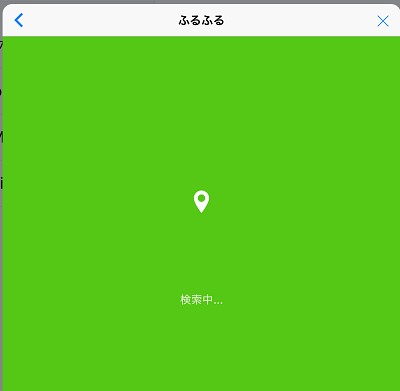
見つけると友だちの表示します。お互いにチェックして追加すると、友だちになります。
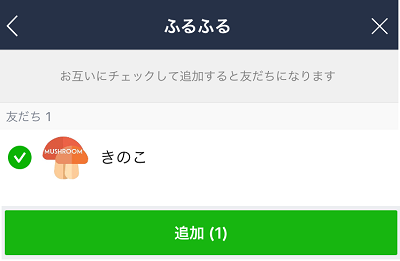
検索
検索はをタップします。検索はLINEIDか電話番号を検索します。
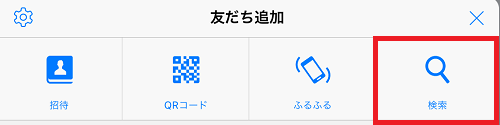
検索をタップすると年齢確認を促されます。
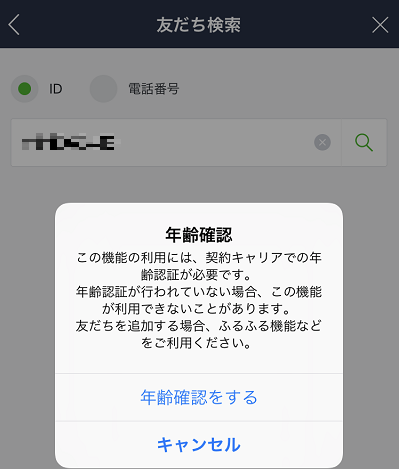
この後キャリアに応じた年齢確認をします。
このLINEIDや電話番号の検索は知らない人からの検索もされるので、お勧めできません。
まとめ
LINEの友だちになる場合、近くにいるならふるふるやQRコードで確実にそれ以外に情報がいかないもの、
遠くなら知っている相手先に、SMSやEmailで連絡する
こうすれば、知らない人から友だちになることも少ないでしょう。
知らない人と友だちになるのは危険ですので、出来れば目の前の相手と承諾した人だけ友だちになるようにしましょう(=゚ω゚)ノ。
➡LINEの他の情報も一緒に見てください(=゚ω゚)ノ LINE情報一覧 
次回以降
➡LINE受信をすぐ気づきたい場合は、通知をオン(アンドロイド版)(仮題)